こんにちは、深作浩一郎です。
あなたはMacのメニューバーやDock(ドック)の背景色が壁紙を同系色になり、
メニューバーの表示やDock(ドック)のアプリアイコンが見づらいと感じたことはありませんか?
今回は、メニューバーの表示やDock(ドック)のアプリアイコンが
見づらいと感じた時に便利な設定「ダークモード」とその設定方法をご紹介します。
MacのメニューバーとDock(ドック)をダークモードで暗く表示する設定方法
「ダークモード」を使うことによって、MacのメニューバーとDock(ドック)を
デフォルトの白系の色から暗い色に変更することができます。
では、Macを「ダークモード」にするための設定方法を説明していきます。
まずは、「システム環境設定」を開いて、「一般」をクリックします。
以下のようなウィンドウが表示されますので、
「メニューバーと Dock を暗くする」の右側のチェックボックスをクリックしてチェックを入れてください。
以上で、MacのメニューバーとDock(ドック)をダークモードで暗く表示する設定方法の操作は完了です。
「メニューバーと Dock を暗くする」の右側のチェックボックスにチェックを入れると、
メニューバーやDock(ドック)の背景色が白系から暗い色に変化します。
ダークモードのメニューバー
ダークモードのDock(ドック)
これなら、デフ
MacのメニューバーとDockをダークモードで暗くする設定方法
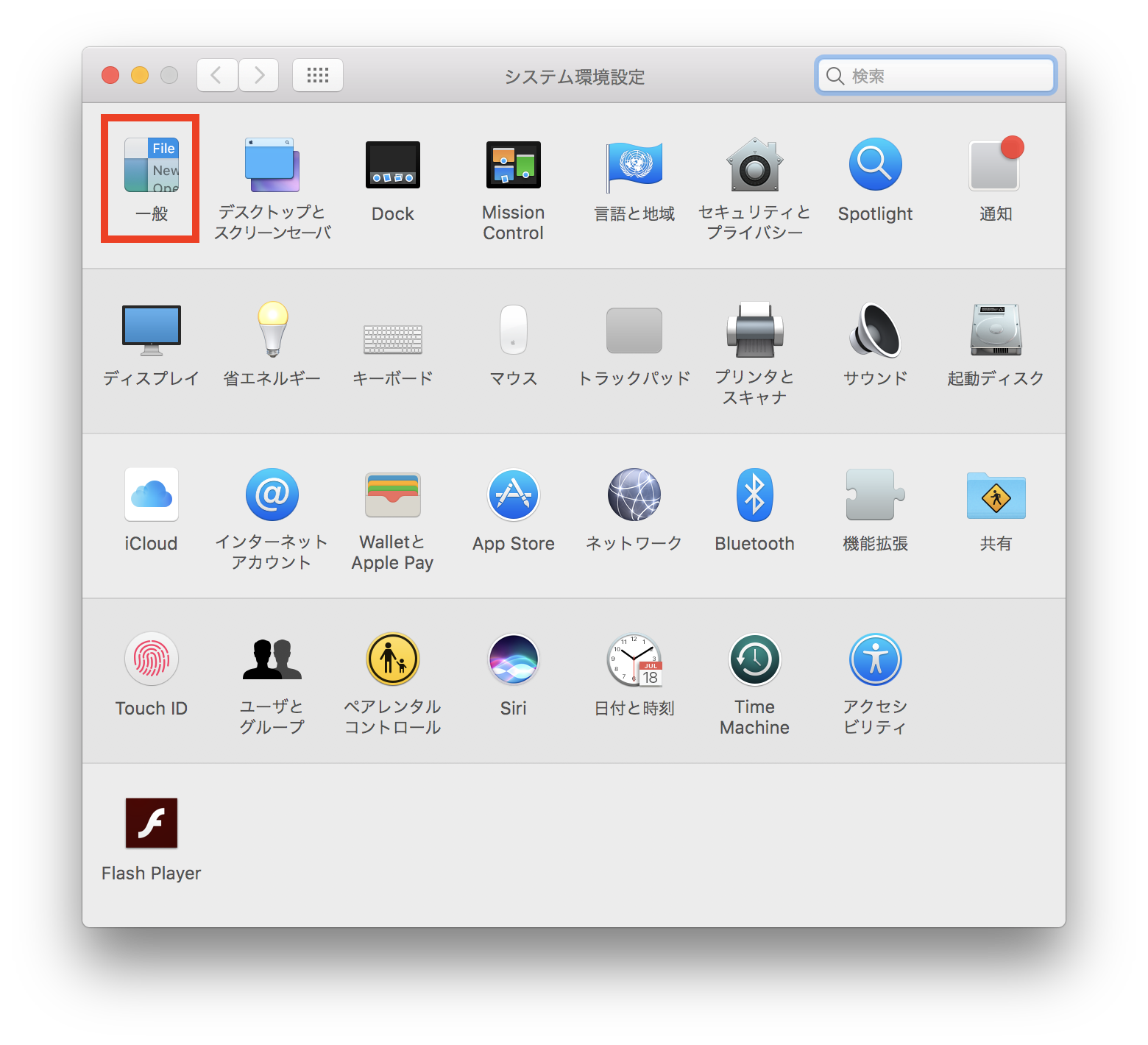 起業家ブログ
起業家ブログ

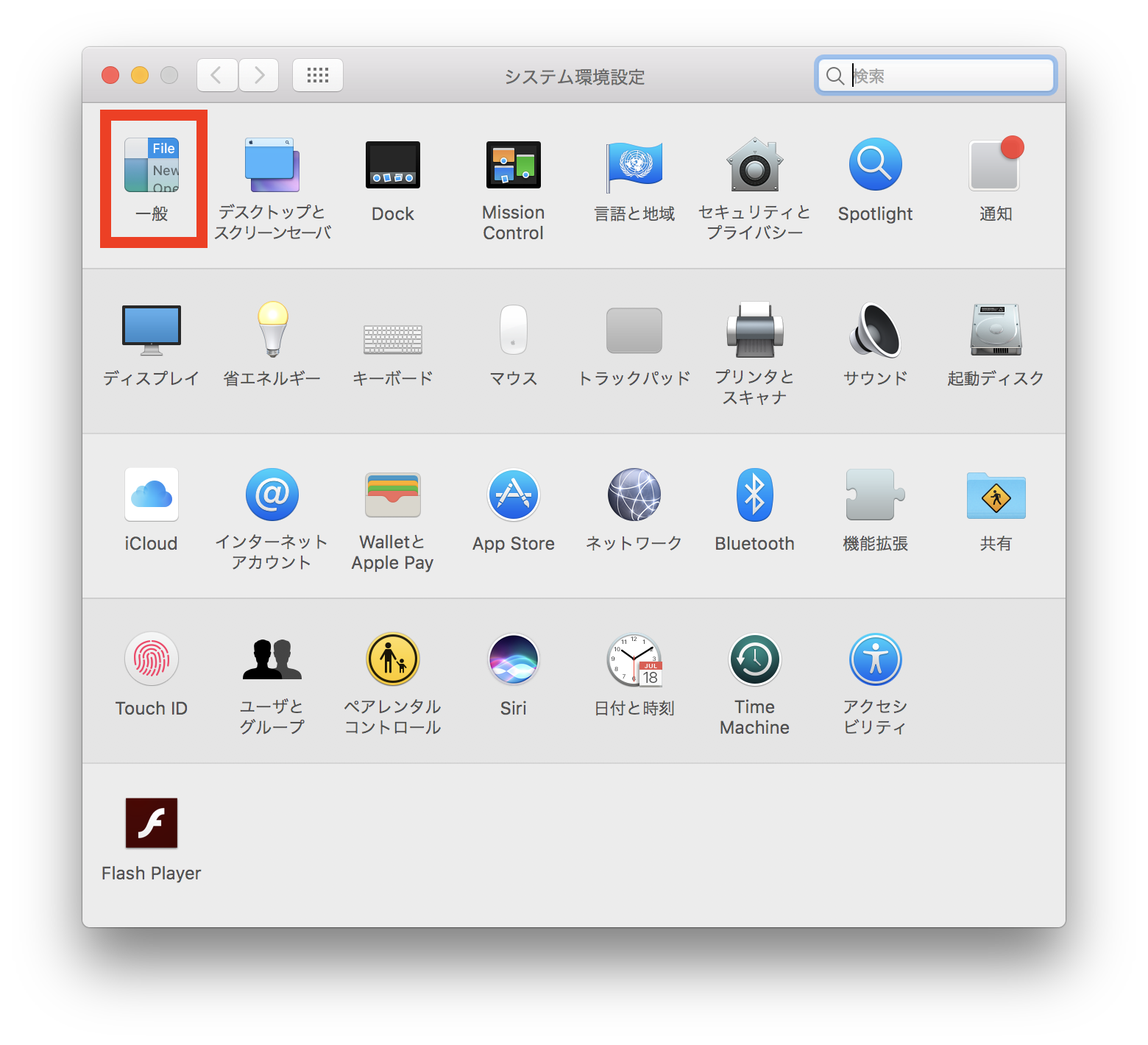
コメント